מדריך זה מכיל הוראות שלב אחר שלב כיצד לשדר סטרימינג בשידור חי ב-YouTube. כפי שאתה יודע, היום YouTube משמש מיליוני משתמשים ברחבי העולם כדי לצפות ולשתף סרטונים עם כל נושא שעשוי לעניין. חלק מהסרטונים האלה מסווגים כסרטוני סטרימינג בשידור חי, המוזרמים בזמן אמת על ידי יוטיוברים מהערוצים שלהם.
סטרימינג בשידור חי ב-YouTube, היא אחת הדרכים הטובות ביותר למשוך את הקהל באמצעות מעבר חי או הזרמת סרטון מוקלט. לדוגמה, משתמשי YouTube רבים עוברים לשידור חי כאשר הם רוצים ליצור אינטראקציה עם המעריצים שלהם או להראות מה קורה בחייהם בזמן אמת.
איך לבצע סטרימינג בשידור חי ביוטיוב?
ישנן שלוש (3) דרכים להזרים סרטון בשידור חי ב-YouTube:
- מצלמת אינטרנט: על ידי שימוש במחשב ובמצלמת אינטרנט.
- מכשיר נייד: על ידי שימוש באפליקציית YouTube לנייד.
- מקודדי תוכנה וחומרה: באמצעות תוכנת סטרימינג או חומרת אודיו/וידאו חיצונית. כדי להזרים עם מקודד קרא את זה מדריך יוטיוב.
מהאפשרויות שלמעלה, למתחילים ולרוב האנשים, מצלמת הרשת והנייד, הן דרכים נהדרות להתחיל סטרימינג ביוטיוב, מכיוון שהן מאפשרות ליוצרים להזרים בקלות ובמיידיות בשידור חי.
במאמר זה, אנו הולכים לראות כיצד אנו יכולים להזרים כל סרטון בשידור חי ב-YouTube באמצעות דפדפן האינטרנט של המחשב שלנו ומצלמת אינטרנט, או באמצעות מכשיר נייד.
איך: YouTube Stream Live ממצלמת אינטרנט או נייד.
על מנת לשדר סטרימינג בשידור חי ב-YouTube, עליך להיות בעל ערוץ YouTube, עם ההרשאה הנדרשת לסטרימינג בשידור חי.*
* הערה: אם כבר בבעלותך ערוץ YouTube, נווט אל https://www.youtube.com/features כדי לברר אם סטרימינג בשידור חי הוא מופעל. אם לא, המשך ו לאמת את הערוץ שלך כדי להפעיל סטרימינג בשידור חי של YouTube.
שלב 1. צור ערוץ יוטיוב.
אם אין לך ערוץ YouTube:
1. היכנס אל יוטיוב.
2. לחץ על תמונת הפרופיל שלך ולחץ צור ערוץ, או לחץ על לִיצוֹר לַחְצָן
 ותנסה להעלות סרטון.
ותנסה להעלות סרטון.
3. עקוב אחר ההוראות שעל המסך כדי ליצור ו לאמת את הערוץ שלך.
* הערה: במהלך האימות, תתבקש להזין מספר טלפון על מנת לקבל קוד אימות אותו עליך להזין במהלך התהליך.
חלק 1. כיצד להתחיל סטרימינג בשידור חי ב-YouTube באמצעות המצלמה שלך.
כדי להזרים בשידור חי את מצלמת המחשב שלך ב-YouTube:
1. פתח את הדפדפן שלך והתחבר ל יוטיוב באמצעות חשבון Google שלך.
2. לחץ על לִיצוֹר סמל  ולאחר מכן לחץ לך תחיה. *
ולאחר מכן לחץ לך תחיה. *
* הערה: אם עדיין לא עשית זאת, עקוב אחר ההנחיות כדי לאמת את הערוץ שלך. (הפעלת השידור החי הראשון שלך עשויה להימשך עד 24 שעות. לאחר ההפעלה, אתה יכול לשדר בשידור חי באופן מיידי).
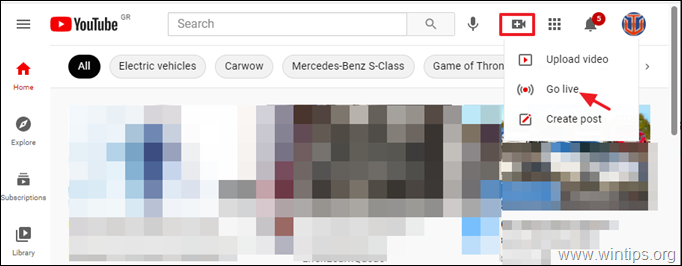
3. בחלון הבא, בחר לעבור לאוויר עכשיו אם אתה רוצה להזרים מיד, או לבחור תאריך מאוחר יותר. *
* הערה: היתרון בהזרמת סרטון מאוחר יותר הוא שיוטיוב מספקת לכם קישור לסרטון שתוכלו לקדם במדיה החברתית שלכם לפני תחילת הסרטון.
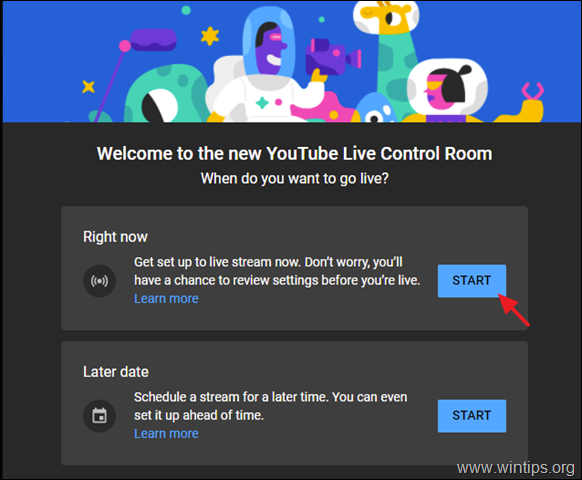
4. במסך הבא, בחר את מצלמת אינטרנט מובנית לסטרימינג.
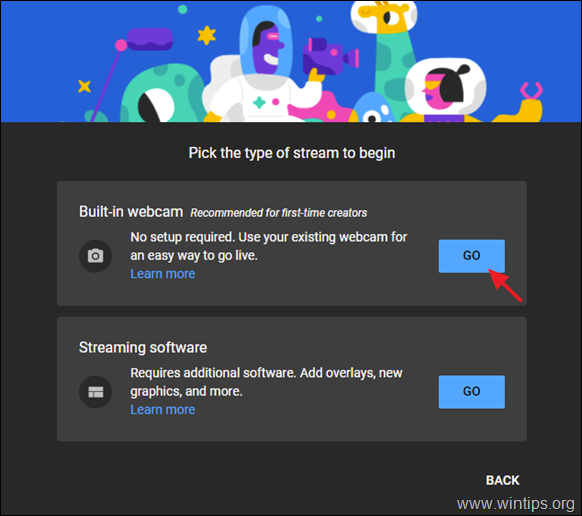
5. נְקִישָׁה להתיר בהודעת הדפדפן ל השתמש במיקרופון שלך ו מַצלֵמָה.
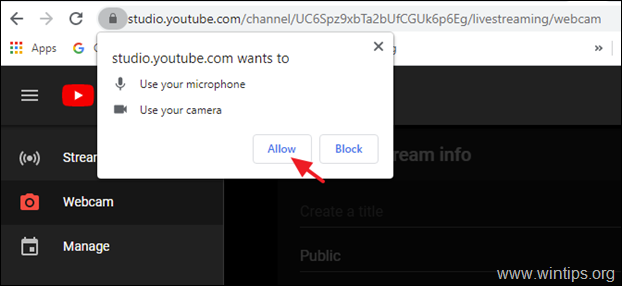
6. במסך הבא:
א. תן כותרת לסרטון הזרם.
ב. ציין אם הסרטון מתאים לילדים או לא.
ג. (אופציונלי) לחץ אפשרויות נוספות אם ברצונך להוסיף תיאור לסרטון שלך או לשנות את ברירת המחדל של המצלמה והמיקרופון.
ד. בסיום לחץ הַבָּא.
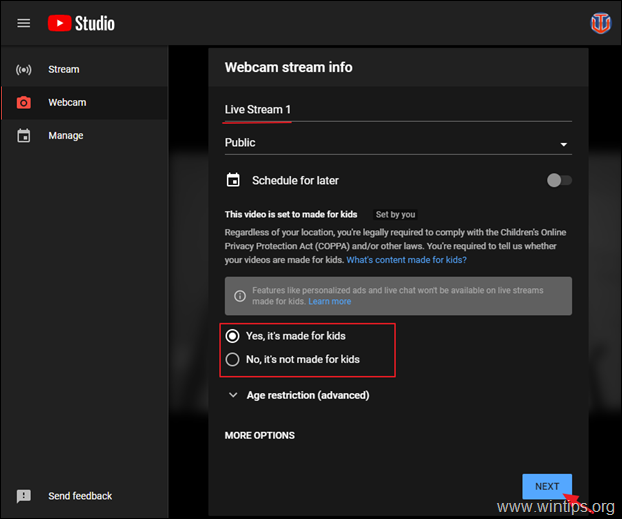
7. בחלון 'מידע על תצוגה מקדימה של זרם', לחץ על לַעֲרוֹך לחצן לניהול הגדרות הזרם שלך (למשל כדי לשנות את הכותרת, התיאור או הגדרות הצ'אט) ובסיום לחץ לך תחיה כדי להתחיל בסטרימינג בשידור חי ב-YouTube.
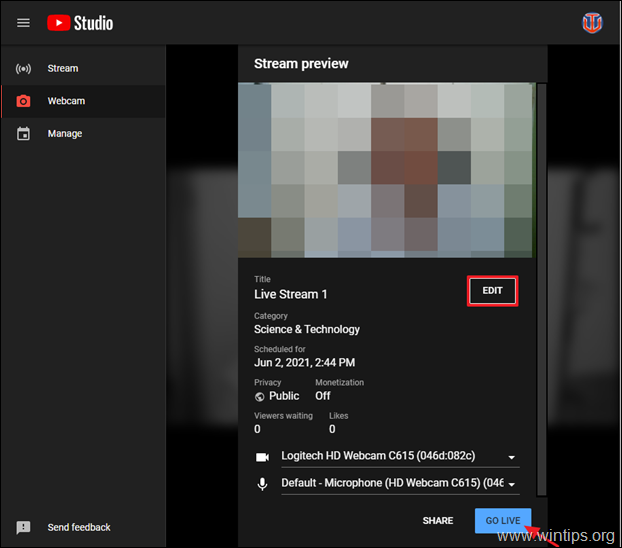
8. כשתסיים להזרים, לחץ סיום זרם בתחתית. כדי לגשת ולנהל את סרטוני הסטרימינג בשידור חי שלך, עבור אל סרטוני ערוץ יוטיוב ובחר את כרטיסיית חי.
חלק 2. כיצד לבצע סטרימינג בשידור חי ב-YouTube מנייד או טאבלט.
אז עכשיו ראינו איך אנחנו יכולים להזרים סרטונים ב-YouTube באמצעות דפדפן המחשב שלנו. עכשיו זה הזמן לראות איך אנחנו יכולים להזרים סרטונים ב-YouTube באמצעות המכשיר הנייד שלנו.
* הערה: כדי שתוכל לשדר בשידור חי בנייד, לערוץ שלך יהיו לפחות 1,000 מנויים.
1. לִפְתוֹחַ יוטיוב אפליקציה בטלפון או בטאבלט.
2. הקש על הפלוס + סמל בתחתית המסך.
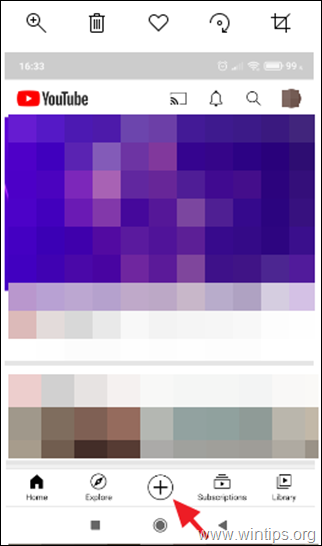
3. בֶּרֶז לך תחיה.
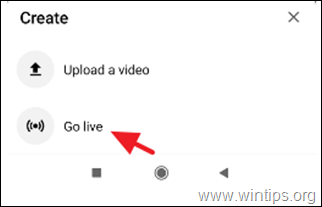
4. לאחר מכן לחץ אפשר גישה ולאחר מכן לחץ להתיר אפליקציית YouTube לצלם תמונות והקלטת וידאו.
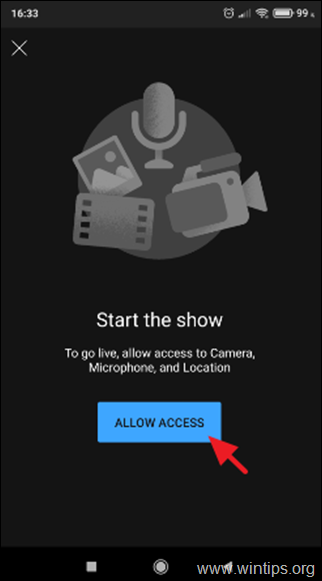
5. תן כותרת לסרטון החי שלך, הוסף תיאור והפעל את הצ'אט החי אם תרצה. כשנגמר, הַבָּא.
6. במסך הבא, צלם תמונה עבור התמונה הממוזערת של הזרם החי שלך (או העלה תמונה מהמכשיר שלך), ולבסוף הקש על לך תחיה כדי להתחיל את השידור החי שלך.
זהו זה! הודע לי אם המדריך הזה עזר לך על ידי השארת הערה לגבי החוויה שלך. בבקשה תעשו לייק ושתפו את המדריך הזה כדי לעזור לאחרים.